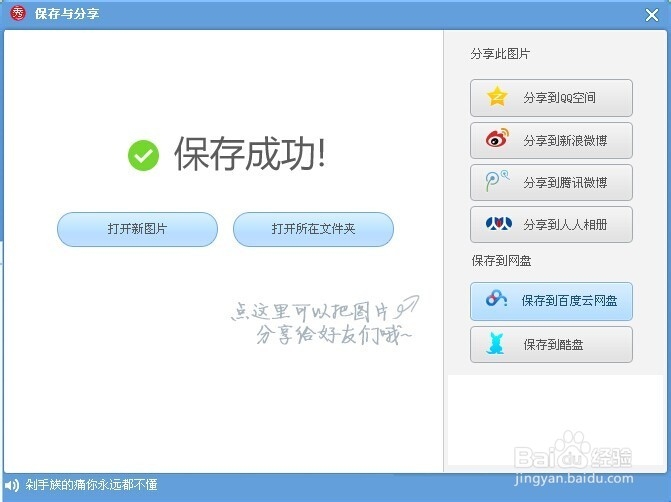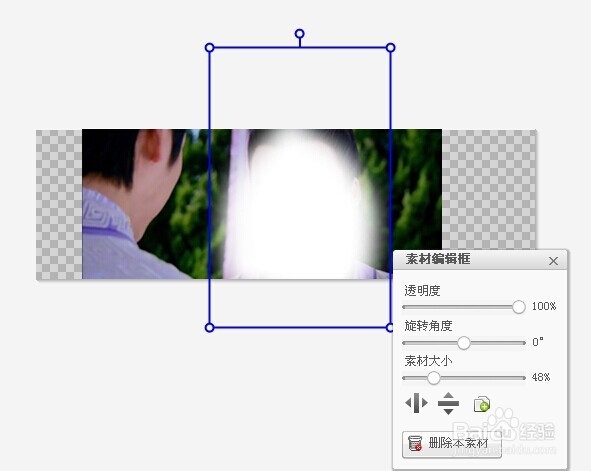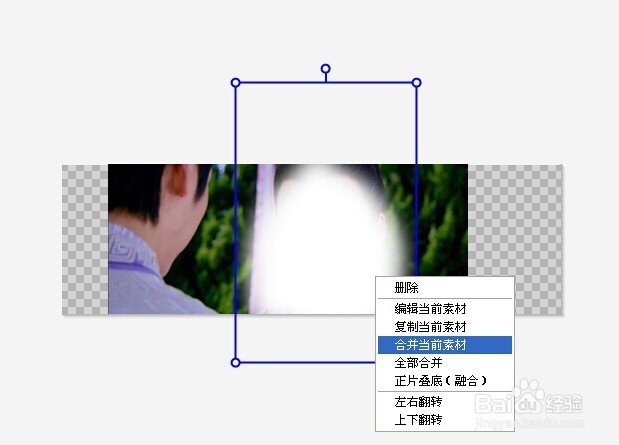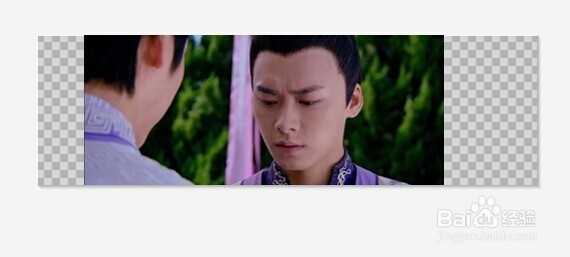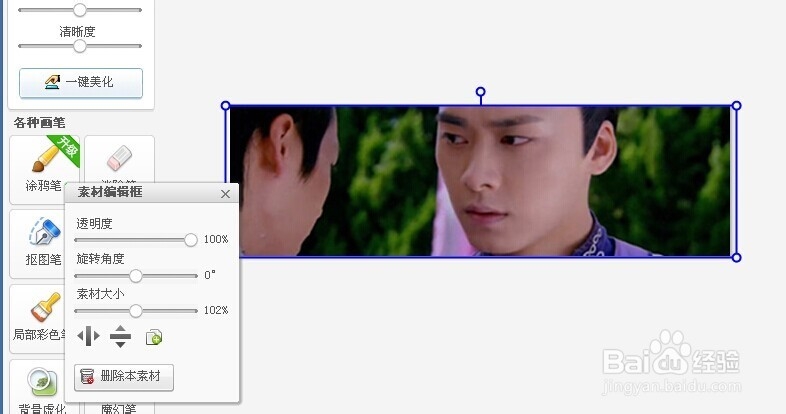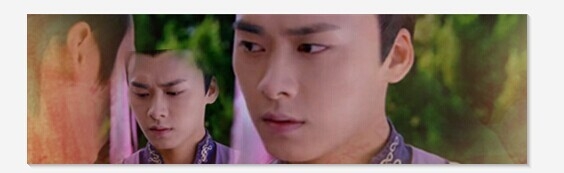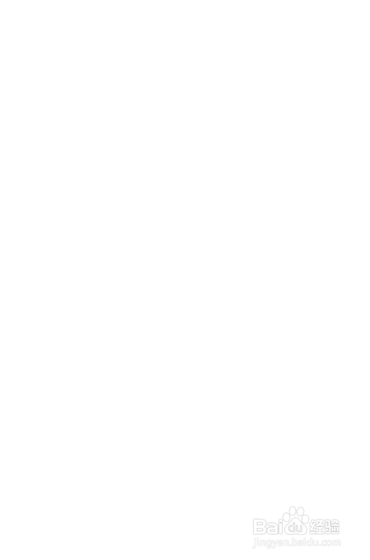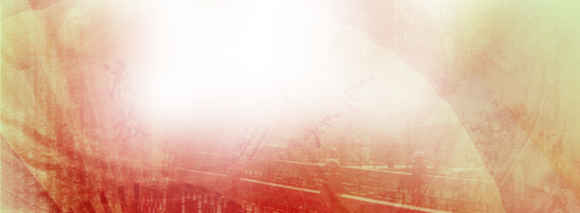1、打开美图秀秀→右上角新建→500*150,透明画布。
2、这时右键“插入一张图片”把图片放大,右键合并。
3、右上角“保存与分享”好了我们进行下一步。
4、同第一步,新建。右键“插入一张图片”我们打开第二张图片,放大到这种程度,记住现在不要合并!
5、这时我们打开溶素,溶素在图(1)保存下就有图片了,把白的地方放在苏苏上。
6、在溶素上右键点击“合并当前素材”这时又变回了图(2)不用担心。
7、点击苏苏右键“正片叠底”溶图就ok了。
8、保存,一定要保存.png!!!
9、在新建一张画布,打开第一次保存的图片,合并。
10、右键打开第二张保存的图片,合并。
11、加入素材,开始调色!
12、素材在下面↓
13、↓这真的有图片,第一张图片看不到保存了就可以看见了